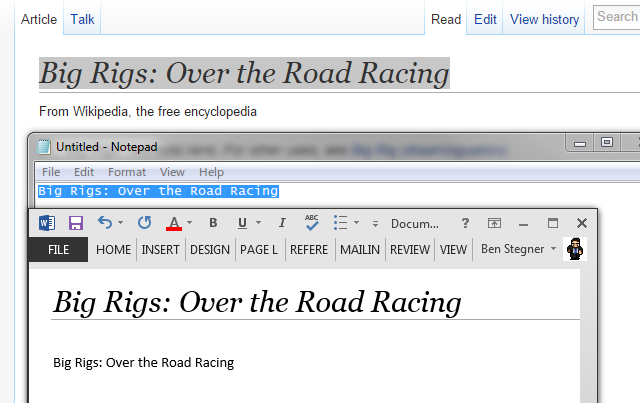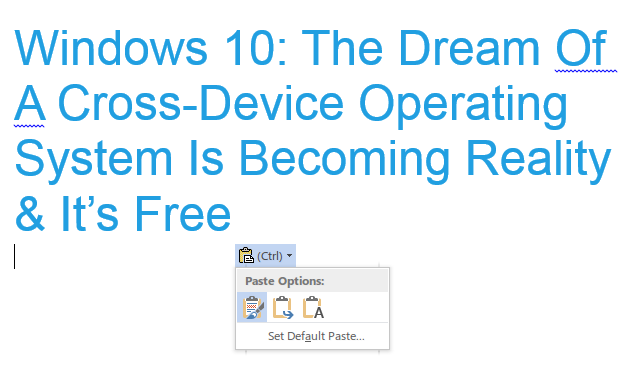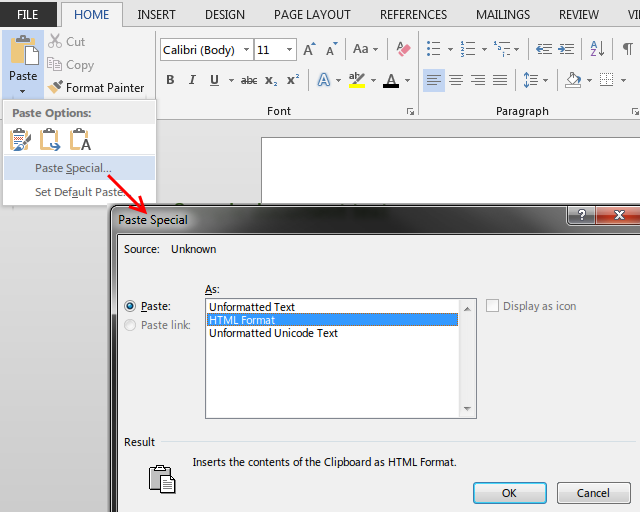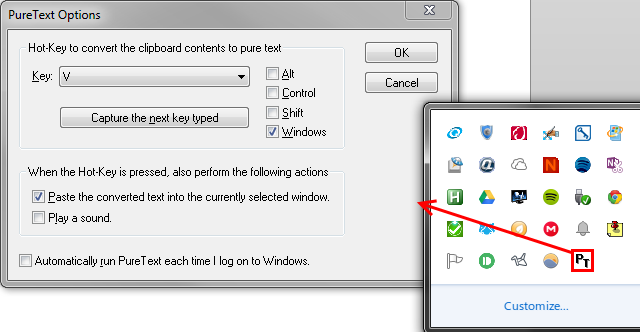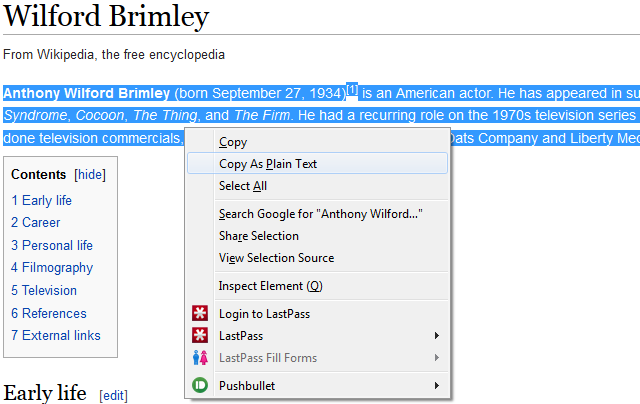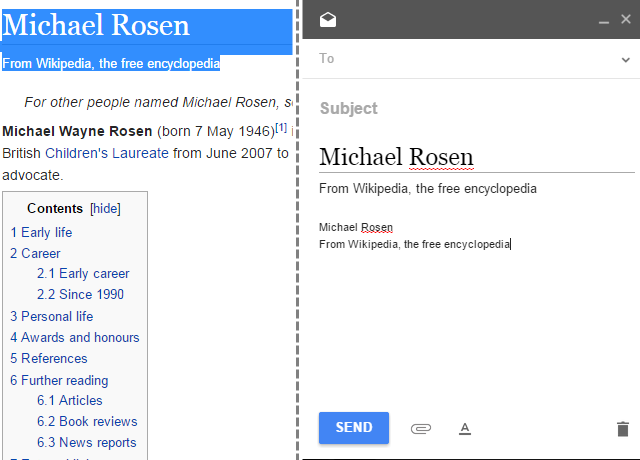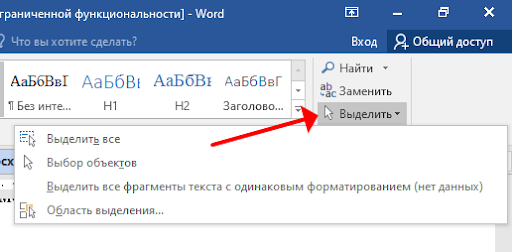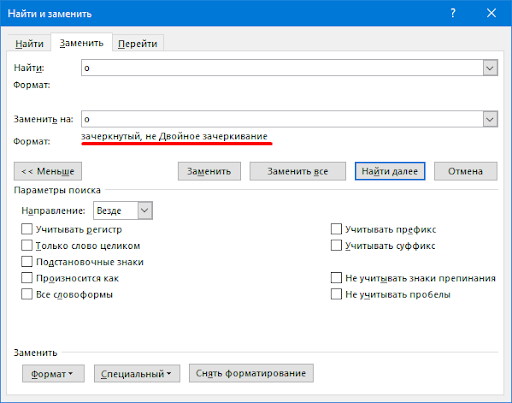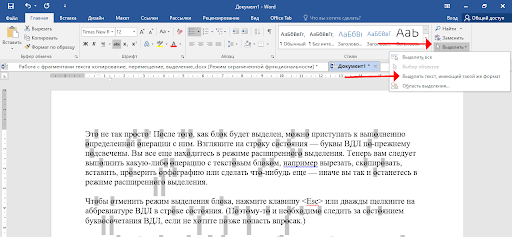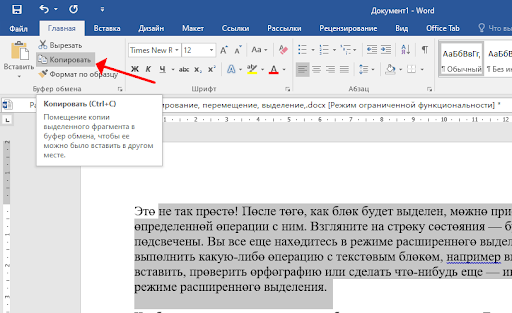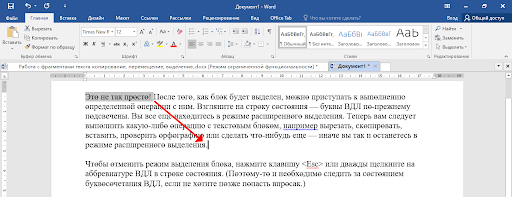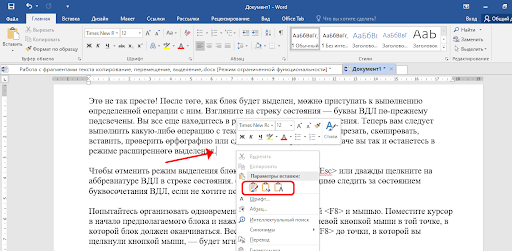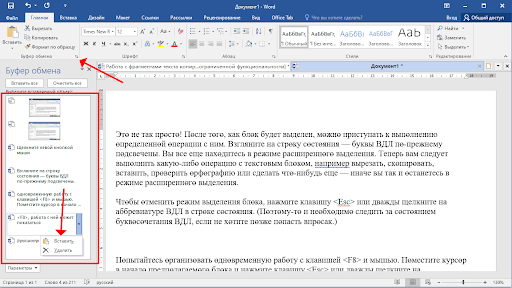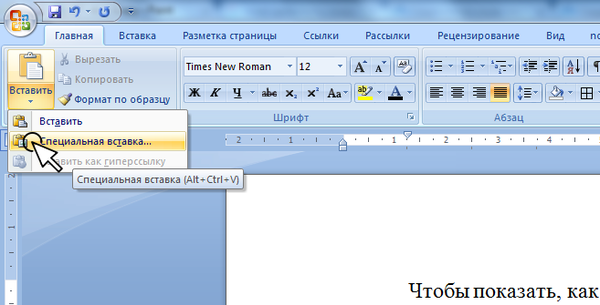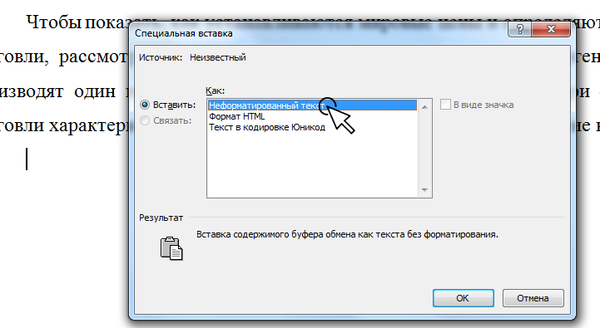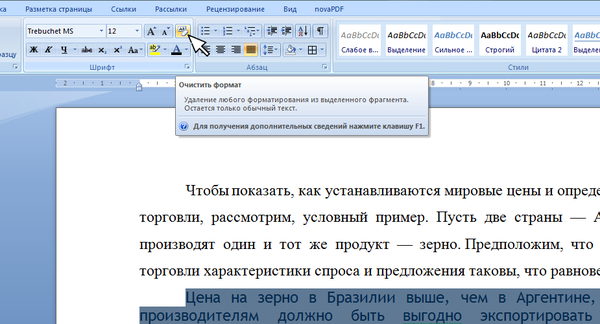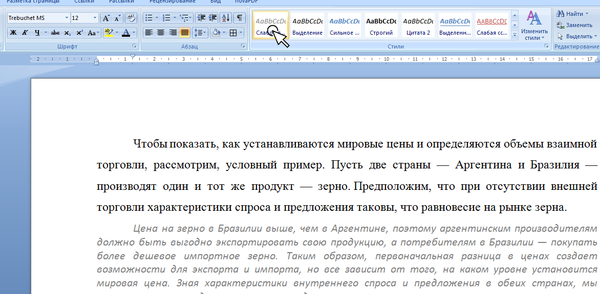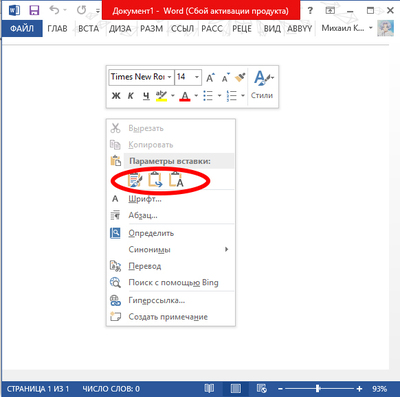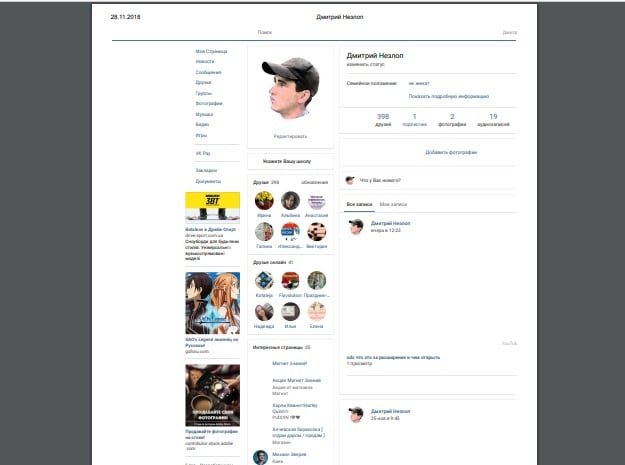Как сбросить копирование текста
5 способов убрать форматирование при копировании и вставке текста
Копирование и вставка, вероятно, являются одними из наиболее распространенных функций, которые вы выполняете на своем компьютере. Мы показали, как менеджер буфера обмена улучшает эти функции
Но копирование вставляет еще один общий недостаток: специальное форматирование. Вы наверняка испытали это: вы скопируете некоторый текст (возможно, заголовок с веб-сайта) и захотите вставить его в документ Word, но при этом он сохранит свой цвет, размер и другие функции.
Мы рассмотрим способы решения этой проблемы. Они варьируются от голых до автоматизированных; пойти на то, что работает для вас!
Пусть блокнот вмешивается
Блокнот Windows и его альтернативы
примерно так же, как компьютерная программа может получить. Из-за этого они не имеют возможности для специального форматирования, такого как выделенные текстовые процессоры (такие как Microsoft Word или бесплатный LibreOffice Writer
Наше простейшее решение — сначала вставить любой текст, который вы хотите вырезать, в Блокнот, а затем скопировать его снова. После того, как вы захватите версию Notepad, у вас будет только текст, и вам не придется беспокоиться о каких-либо цветах или альтернативных шрифтах. Попробуйте использовать Launchy
или закрепив Блокнот на панели задач, чтобы быть уверенным, что вы сможете получить к нему доступ, когда вам нужно что-то вставить.
Используйте специальную вставку Office
В Microsoft Office происходит много вставок
и если вы печатаете бумагу, придумываете слайд-шоу
или при подготовке графики в Publisher дополнительные функции, вероятно, нежелательны. К счастью, с помощью дополнительного щелчка вы можете пропустить форматирование при вставке в Office.
У вас есть несколько способов очистки форматирования текста. Во-первых, после вставки появится небольшое всплывающее окно с тремя вариантами:
Когда появляется этот пузырь, вы даже можете выбрать, какой вариант установить по умолчанию. Если вы хотите, вы также можете сделать это, используя параметр «Специальная вставка» в разделе «Вставить» в левой части ленты «Домой». По сути, это та же опция, хотя она получает больше функциональности, если вы вставляете больше, чем просто текст.
Попробуйте выделенную программу
Два вышеупомянутых решения требуют, чтобы вы вручную убирали текст с его форматирования, но для тех, кто любит автоматизировать
PureText для Windows — это бесплатный инструмент, который, по сути, делает копирование-вставку-копирование в Блокноте для вас. Загрузите 32-разрядную или 64-разрядную версию и разархивируйте ее
(PureText не нужно устанавливать). Вы не будете знать, что он работает, кроме маленького значка PT, работающего на панели задач.
, Щелкнув правой кнопкой мыши по значку, вы откроете несколько опций программы.
По умолчанию ярлык Windows + V, что, вероятно, хорошо, если вы не установили собственное сочетание клавиш
на этой комбинации. Если вам нужно что-то другое, PureText позволяет вам настроить его практически на все, что вы захотите.
Единственные другие опции позволяют вам автоматически вставлять текст, который программа конвертирует (который вы, очевидно, хотите включить, чтобы упростить процесс), воспроизводить звук при вставке (это раздражает, и вы захотите отключить его), и запускать программу при запуске. Если вы будете регулярно использовать PureText, это хорошая идея; просто помните, что слишком много программ запуска могут иметь неприятные последствия
Используйте расширения браузера
В дополнение к PureText, который работает в Windows, вы можете установить специальное расширение для браузера
в Chrome или Firefox, если вы предпочитаете.
Для Firefox, Copy Plain Text 2 сделает свое дело. После установки у вас появится новая опция «Копировать как обычный текст» в контекстном меню.
это позволяет вам захватывать что угодно в вашем браузере без форматирования. Если вы предпочитаете сочетания клавиш, расширение также делает CTRL + Shift + U выполнить копию.
Можно сделать несколько настроек, включая удаление лишнего пробела и замену специальных символов на обычный текст (например, от ® до r). Если вы хотите пойти ва-банк, Copy Plain Text 2 также может полностью переопределить стандартную команду копирования. Будьте осторожны с этим, хотя!
Пользователи Chrome захотят воспользоваться преимуществами копирования в виде простого текста, аналога расширения Firefox. Он тонкий и позволяет копировать обычный текст только щелчком правой кнопки мыши и выбором новой опции; Вы не найдете никаких сочетаний клавиш с этим, который может нарушить условия сделки.
Помните сочетания клавиш
Честно говоря, расширения для браузера являются сложным решением
для этой проблемы, поскольку Chrome и Firefox уже включают ярлыки для вставки обычного текста из коробки. В обоих браузерах просто нажмите CTRL + Shift + V вставлять текст без дополнений, независимо от того, откуда вы его скопировали!
В другом месте в Windows, ярлык CTRL + Пробел очистит форматирование от выбранного текста. Это не универсальный ярлык (он не работает в MarkdownPad, программе, которую я использую для написания), но он будет работать в Office.
А как насчет Mac и Linux?
Вы все еще можете легко удалить форматирование, используя другую ОС.
Вы мастер вставки
Как мы уже видели, на самом деле не имеет значения, копируете ли вы текст без форматирования или ждете, пока не вставите его, чтобы удалить его. Какие бы методы ни работали для вас лучше всего (их много!), Все будет хорошо, и вы сэкономите время, вместо того, чтобы все вручную форматировать.
Если вы работаете в Windows, возможно, лучшая комбинация — это установить PureText и использовать этот универсальный ярлык всякий раз, когда вам нужна простая вставка. За исключением этого, ярлыки Chrome и Firefox и специальная вставка в Office в особых случаях должны означать, что о вас позаботятся.
Хотите продолжить копирование? Проверьте десять альтернативных менеджеров буфера обмена
для повышения функциональности.
Какой ваш любимый способ вырезать форматирование текста? Любой из этих методов является новым для вас? Вставьте комментарий ниже и дайте мне знать!
Кредит изображения: Ключ буфера обмена через Shutterstock
Работа с фрагментами текста: копирование, перемещение, выделение
Содержание:
Для редактирования или форматирования текстового файла его содержимое необходимо выделить – сделать активным, указать программе, что хотим работать с выбранной частью файла. После появится возможность создать копию части текстового документа, переместить или удалить её, заменить, отформатировать. Рассмотрим, что может рассматриваться в качестве фрагмента текста.
Для начала оцените уровень своих знаний.
Какие команды заносят фрагмент текста в буфер:
Для выделения фрагментов текста используются:
После прочтения статьи узнаете ответы на все вопросы.
Методы выделения текста
Для снятия выделения нужно кликнуть ЛКМ.
Фрагментом называется выделенная непрерывная область текстового документа.
Для выделения всего содержимого документа используются:
Последняя позволяет выделять символы с аналогичным форматированием (как у текущего, расположенного под курсором).
Для перемещения фрагмента текста нужно выполнить следующие действия:
В Word есть режим выделения, вызывается и отключается клавишей F8. После активации
Комбинирование рассмотренных методов решит любую проблему.
Если нужно подсветить символ или слово, зажмите Ctrl + F и введите запрос в поисковую строку. Для выделения определённого символа (например, всех союзов «и»), следует изменить его формат.
Что может рассматриваться в качестве фрагмента текста:
Как удалить фрагмент текста
Если кликните по клавише для ввода символа – весь кусок заменится на неё.
Как вариант – выделенный объект можно вырезать в буфер обмена.
Любителям горячих клавиш стоит воспользоваться комбинацией Ctrl + X.
Алгоритмы вырезания и копирования фрагмента текста
Существует так называемый способ «Скопировать и оставить». Подведите курсор к выделенному фрагменту, зажмите клавишу Ctrl и передвигайте объект в нужное место.
Вырезание происходит аналогичным способом комбинациями Ctrl + X либо Shift + Delete.
Вставка текста с буфера обмена
Объект появится правее от курсора как при наборе с клавиатуры.
При классической вставке используется последний помещённый в буфер текст, но Word запоминает до 24 последних скопированных/вырезанных фрагментов. Для расширенной вставки кликните по иконке стрелки в правом нижнем углу блока для работы с буфером обмена на панели инструментов.
Щёлкните по интересующему объекту. Для вставки всего содержимого в порядке, обратном помещению в буфер обмена жмите по соответствующей кнопке.
Рассмотренные операции можно выполнять между несколькими открытыми файлами: вставлять скопированные или вырезанные фрагменты из одного в другой.
Работа с копилкой
Для работы с копилкой выделите текст и зажмите Ctrl + F3 для вырезания в хранилище. Вставляется он с последующим удалением комбинацией Ctrl + Shift + F3.
Для закрепления материала опишите по одному из способов копирования, вставки и перемещения фрагмента текста.
MS Word: как убрать фон у скопированного текста.
Извиняюсь, если что-то подобное было и что рассматривается лишь Word 2007. Под рукой нет более поздних версий. Пользователям других версий может пригодиться хотя бы общий принцип решения проблемы.
Текст и скрины мои, но не уверен, что тег нужен.
Итак, нередко при копировании с какого-нибудь сайта мы сталкиваемся с ситуацией, когда фон у этого текста остается таким же, каким он был на этом самом сайте. И фон этот не убирается простым снятием выделения или заливки текста.
Многие знают, а кто не знает, узнает в этом предложении, что это решается при помощи копирования текста сначала в «Блокнот», а уже из «Блокнота» в Word. Но можно же обойтись и средствами самого продукта мелкомягких. Причем способы эти не должны вызвать особой сложности.
Итак, способ первый и, возможно, самый оптимальный. Заключается в том, что после копирования следует не просто «вставить» текст, а использовать «специальную вставку». Для этого нужно выбрать ее из подменю кнопки «Вставить», нажав на стрелочку под оной. Или же, как видно на скрине, любителям горячих клавиш вместо Ctrl+V для вставки можно просто нажать Ctrl+Alt+V.
Выпадает окошко, где выбираем «вставить как неформатированный текст». В итоге текст вставится без фона, но возможны мелкие недочеты вроде курсива.
Вроде просто, и на этом можно остановиться. Но есть же и другие варианты решения, которые могут показаться более интересными и простыми.
Итак, вариант второй. У нас есть текст с фоном. Выделяем его. Ищем на ленте/панели инструментов кнопку «Очистить формат» (кнопка с буквами Aa и ластиком). Жмем на нее:
— и параметры текста сбрасываются на знакомый Calibri, 11 пт, с выравниванием по левому краю, но уже без злосчастного фона. Нам остается только выставить нужные выравнивание, шрифт и размер. В принципе, данный способ идентичен по результату способу с «Блокнотом», но занимает меньше времени.
Способ третий, «формат по образцу». В «Ворде» имеется одноименный инструмент, и работает он следующим образом:
Выделяем какой-нибудь «беспроблемный» кусок текста (в другом месте документа), тот, который без фона. Нажимаем на кнопку «формат по образцу»:
Ну и последний на сегодня, способ номер четыре. Убирает фон, «насылает» других «проклятий», зато незначительных. Выделяем текст с фоном. Обращаем взор на панель инструментов, а точнее на блок «Стили». Нам нужно просто-напросто выбрать любой понравившийся стиль без «лишних наворотов». Я обычно выбираю серый курсив:
После применения стиля останется лишь сменить цвет текста (в зависимости от выбранного стиля), убрать курсив и выбрать нужный шрифт. «Лишних» операций хватает, но от проблемы избавиться помогает.
Первый мой серьезный пост, поэтому, может, и страшновато смотрится. Но надеюсь я кому-то помог сделать «офисную» жизнь немного проще 🙂
Самый простой способ это перед вставкой в Word текст скопировать в блокнот или любой другой текстовый редактор а из блокнота уже в Word.
Таким образом из текста уберется информация о html разметке и в Word он уже вставится нормальным.
Спасибо большое, пишу диплом, ваш пост очень помог!❤
Дай тебе бог здоровья, добрый человек)
А вообще рекомендую стилями пользоваться. Позволяют быстро переформатировать весь документ в пару кликов, если вдруг возникает необходимость.
Храни тебя господь, ты спас мою курсовую ))
Чел, щас 3 часа ночи, а мне еще нужно написать реферат по психологии. Просто огромное тебе спасибо, что бы я без тебя делал? Ах да, не спал. Спасибо еще раз
«хитрости жизни». то чему учат везде
Способ нулевой, ещё более оптимальный:
По мне, так намного удобнее программа
«Как можно спасти людей без пролития крови?»
Опять еду со смены, никого не трогаю.
Вечер, закат заливает салон красными лучами. На остановке в салон заходит усталый люд с работы.
И среди них находиться яркая личность. На этот раз индивиду мужского пола не понравился водитель автобуса.
Как и почему не видел, потому что сидел около задней двери и втыкал в мобилу. И тут слышу уже натуральный ор на передней площадке. Водила и чувачок ругаются через окошко для продажи билетов. На скорости около 70 км. Салон от эмоций уже начинает ощутимо шатать. Пассажиры смотрят на это действие и молчат.
В наш содержательный диалог вслушиваются люди и водила. Мой оппонент предлагает выйти на улицу и продолжить нас диспут путем боксирования. Нет проблем.
Автобус остановился около обочины, до следующей остановки около 2 км.
Чувак вылетает и начинает выть в снежную пустыню: » Я вышел и жду тебя. «.
Кричу водителю:» Закрывай дверь и поехали. Этот пешком дойдет».
Двери с шипением закрываются, машина плавно трогается. Любитель приключений остается стоять как черный столб на снежной простыне.
Как скопировать текст с сайта, если он не копируется
Мы часто ищем в Интернете интересующую нас информацию. Процедура «кражи» текста с других сайтов известна даже детям. Нужно всего лишь выделить нужный участок мышью, нажать правую кнопку и выбрать «Копировать». Но некоторые сайты не позволяют таким обычным способом взять информацию из их страниц. При этом мы увидим сообщение, которое запрещает делать дубликат или просто в контекстном меню не будет нужного варианта. В этой статье вы узнаете, как можно скопировать текст с нужного веб-ресурса, если он не копируется привычными действиями.
Виды блокировок копирования текста на сайтах
Часто пользователям нужно только дублировать название подзаголовка или небольшую часть предложения для поисковиков, чтобы не писать этот текст вручную. Но сделать это не удается.
Блокировка действует разными способами:
Почему текст на некоторых веб-страницах нельзя дублировать
Многие блогеры и администраторы сайтов защищают свои тексты таким образом, что контент копировать нельзя. Но зачем, ведь это всего лишь текст? Дело в том, что одним из показателей хорошего качества сайта является уникальный контент. Если информация будет позаимствована на другом ресурсе, то для поисковых систем она будет неактуальной. Скорее всего поисковые системы не будут их советовать своим посетителям. Такие сайты автоматически станут непригодными для владельцев, так как их никто не будет посещать.
Чаще всего для того, чтобы контент на сайте не был дублирован, администраторы используют специальные скрипты, которые написаны на популярном языке веб-программирования JavaScript. Эти скрипты часто находятся в свободном доступе. Чтобы задействовать такой код, его вставляют в нужный блок HTML, после чего пользователи не смогут копировать текст. Первый способ будет основан как раз на отключении этого скриптового языка в браузере.
Самый простой способ скопировать статью, если она не копируется
Итак, для отключения скриптов нам нужно открыть браузер Google Chrome:
Использование версии для печати
В этой версии скрипты и прочие настройки, которые блокируют воровство текста не работают, и вы с легкостью сможете взять нужный текстовый фрагмент. Чтобы страницу вернуть в исходное положение, нужно возле кнопки «Печать» нажать на «Отмена». Страница снова примет привычный вид.
Как копировать текст в Интернете при помощи кода страницы
Есть еще один более ухищренный способ сохранить данные веб-страницы, если она защищена от этой функции. Этот способ подойдет в том случае, если другие оказались бессильными. Он основывается на отображении веб-страницы во внутреннем представлении, вместе с HTML-кодом и другими элементами. Здесь данные защитить от копирования невозможно. Способ подойдет для любого браузера.
Другие способы, которые помогут дублировать контент
Вовсе не обязательно копировать текст с какого-либо сайта, если не получается его скопировать при помощи вышеперечисленных методов, когда нужно лишь небольшое предложение. Если сравнить усилия, которые необходимы для осуществления большинства этих методов, то можно понять, что просто перепечатать одно небольшое предложение будет проще.
Как вставить текст с помощь клавиатуры
В этом уроке я покажу, как копировать и вставить текст с помощью клавиатуры. Также мы рассмотрим и другие действия с текстом, которые можно совершить через сочетания клавиш.
Как скопировать и вставить текст на клавиатуре

И
Есть и другой способ: вместо сочетания клавиш использовать кнопку контекстного меню.
Она находится на клавиатуре между Alt и Ctrl справа:
Нажав на нее, откроется меню, где выбираем пункт «Копировать». Потом переходим туда, куда хотим добавить текст, опять нажимаем на кнопку контекстного меню и выбираем «Вставить».
А еще вместо копирования можно вырезать текст. Это значит удалить его из одного места, чтобы потом добавить в другое. Сочетание клавиш для этой операции Ctrl + X.
Подробный пример – пошаговая инструкция
Сейчас я покажу, как копировать и вставлять с помощью клавиатуры. Для этого возьму кусочек текста из интернета и перенесу его в Ворд.
Наводим курсор в самое начало текста – ставим его перед первой буквой.
Теперь нажимаем на левую кнопку мыши и, не отпуская ее, обводим курсором ведь текст, который нужно скопировать. Когда он закрасится, отпускаем кнопку мыши.
Таким образом выделенная информация скопируется. Теперь ее нужно вставить.
Текст добавляется в программу, после чего отпускаем клавиши.
Точно таким же образом можно копировать и вставлять не только текст, но и файлы и папки на компьютере.
Горячие клавиши для работы с текстом
Горячие клавиши позволяют намного быстрее работать с текстом. А в некоторых случаях без них вообще никак, особенно если мышка неисправна.
В некоторых программах чтобы ими пользоваться, нужно сменить раскладку клавиатуры на английскую.
Работают горячие клавиши практически во всех редакторах. Ими можно пользоваться и в Word, и в браузере, и в pdf-файлах.
Выделение
Выделение всего текста сразу: Ctrl + A
Частичное выделение: Shift + стрелки
Подходит для работы с редакторах (Word и прочих), но обычно недоступно в браузере.
Про другие горячие клавиши для выделения читайте далее.
Отмена последнего действия
Для отмены последнего действия: Ctrl + Z
Для повтора действия: Ctrl + Y или F4

или
Сочетания клавиш Microsoft Word
В программе Ворд можно работать не только при помощи мышки, но и используя комбинации клавиш. Это удобно, особенно, если приходится часто выполнять одни и те же действия.
Работа с документами:
Перемещение по тексту:
Это далеко не все горячие клавиши программы Ворд. С полным списком вы можете ознакомиться на официальном сайте.
Управление Microsoft Word с клавиатуры
Кроме горячих клавиш есть другой способ работы в Ворд с клавиатуры:
Например, нужно поменять размер букв. Значит, сначала нажимаем Alt, чтобы активировать режим выбора с клавиатуры. Затем, клавишу с буквой Я, чтобы работать с вкладкой «Главная».
Теперь нажимаем сочетание ФР (две клавиши сразу).